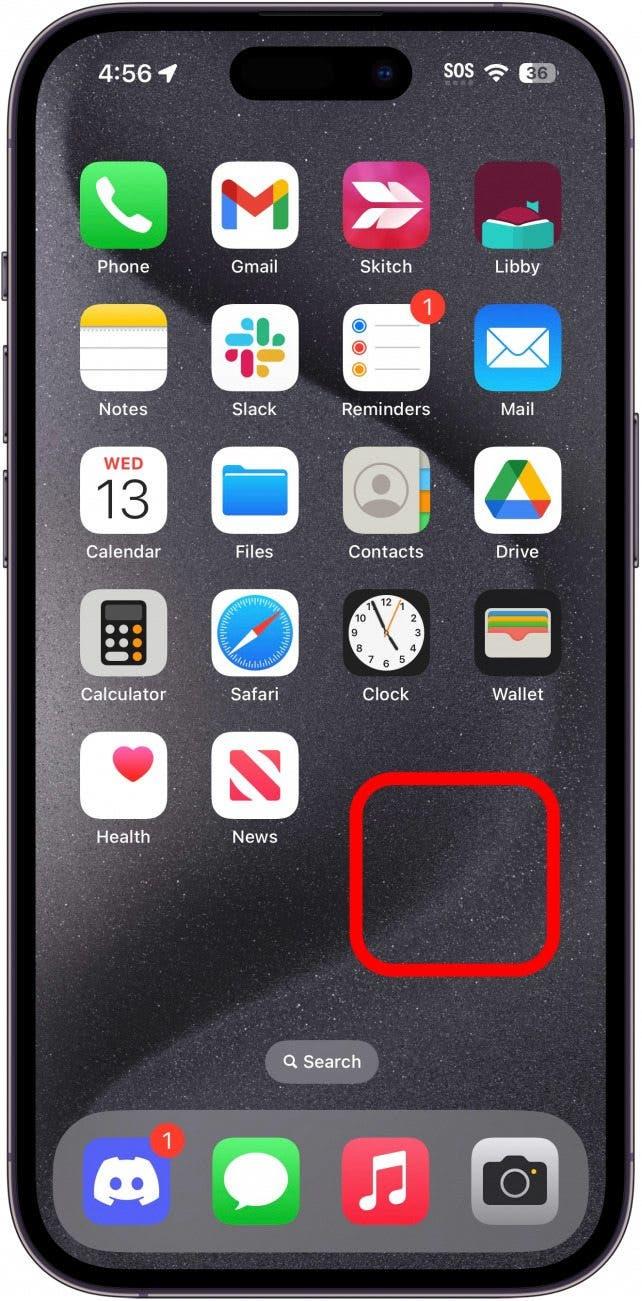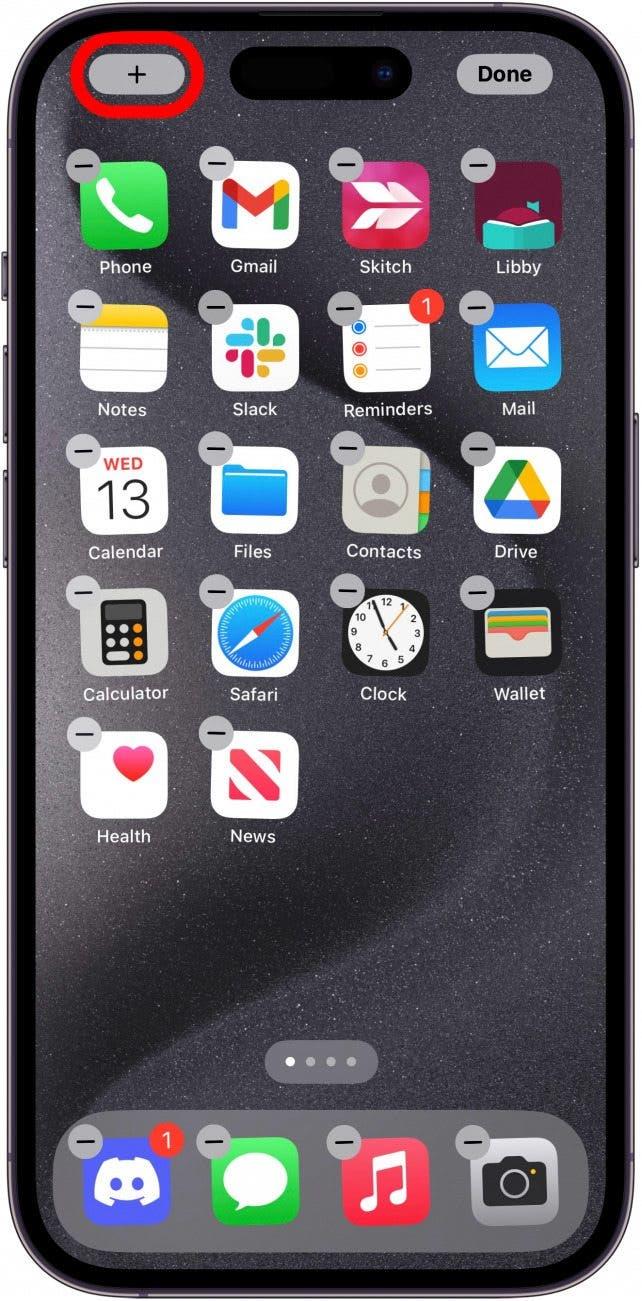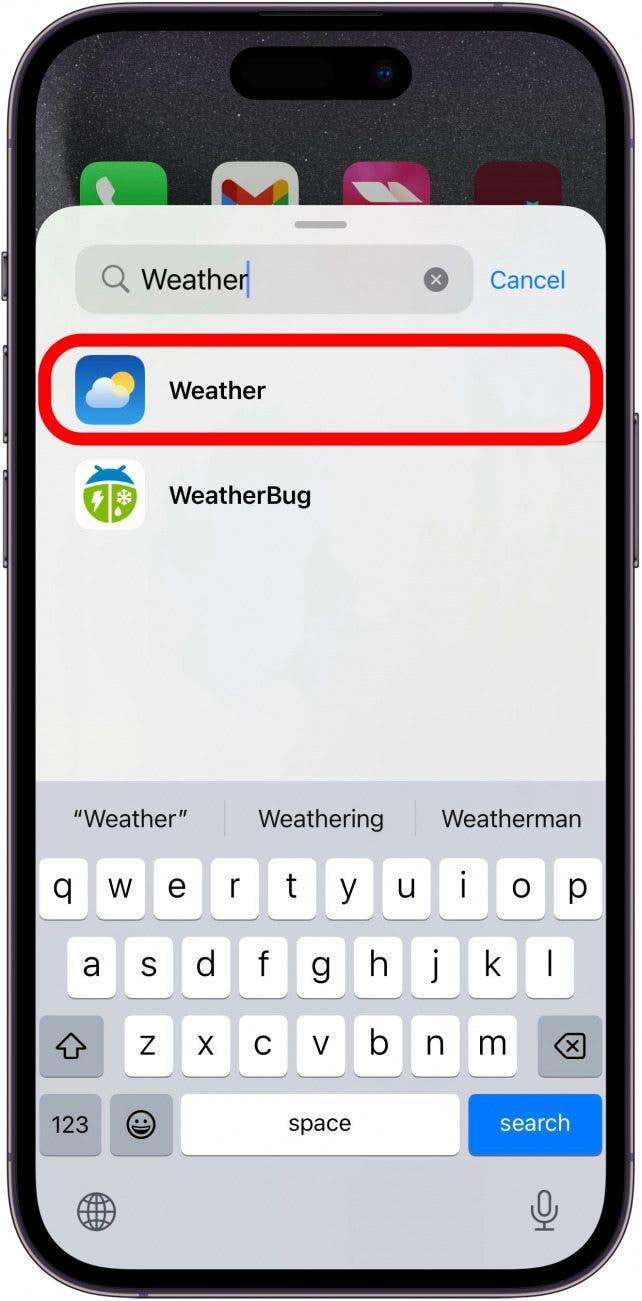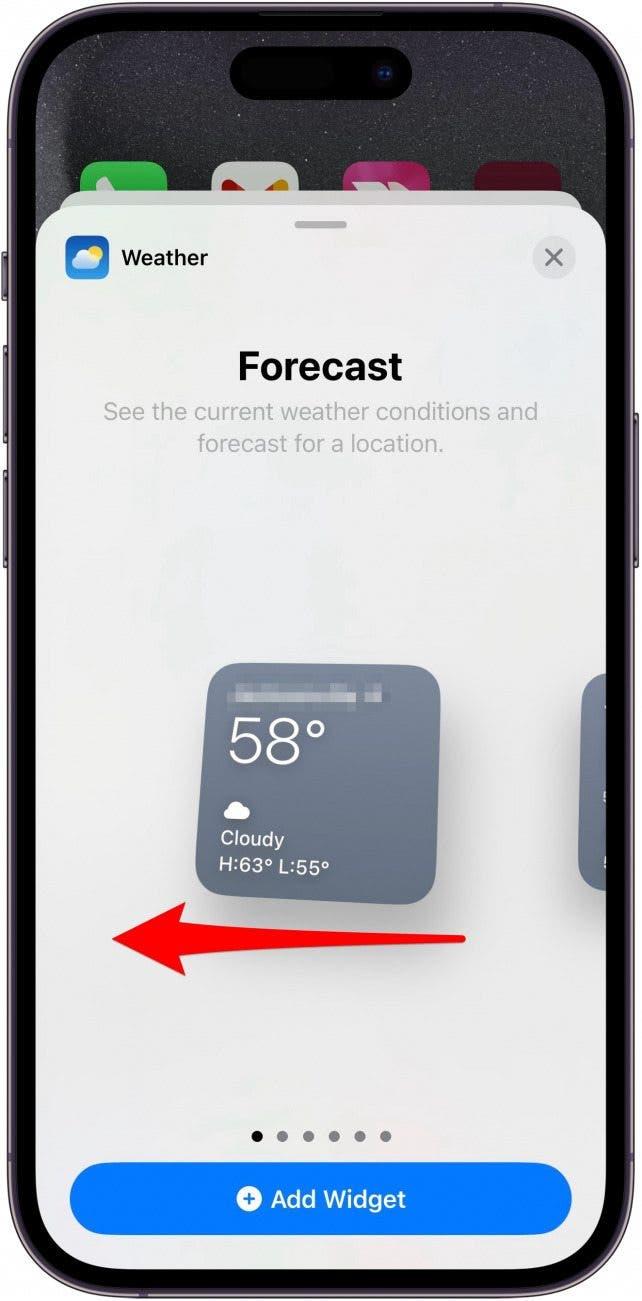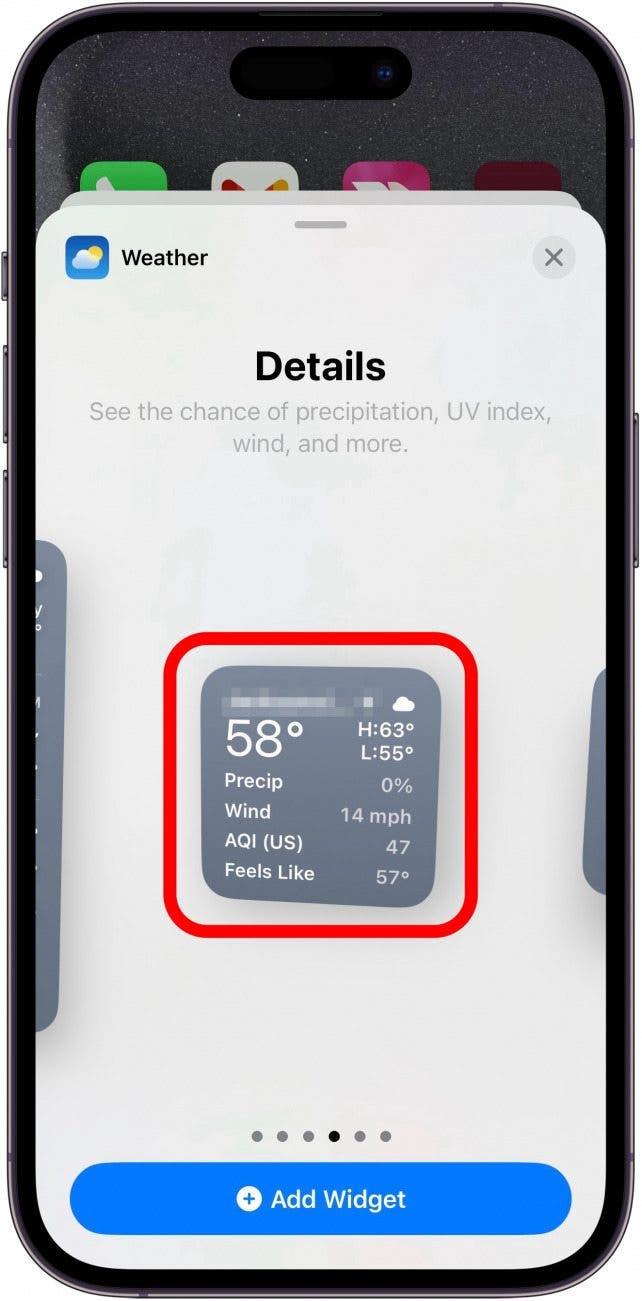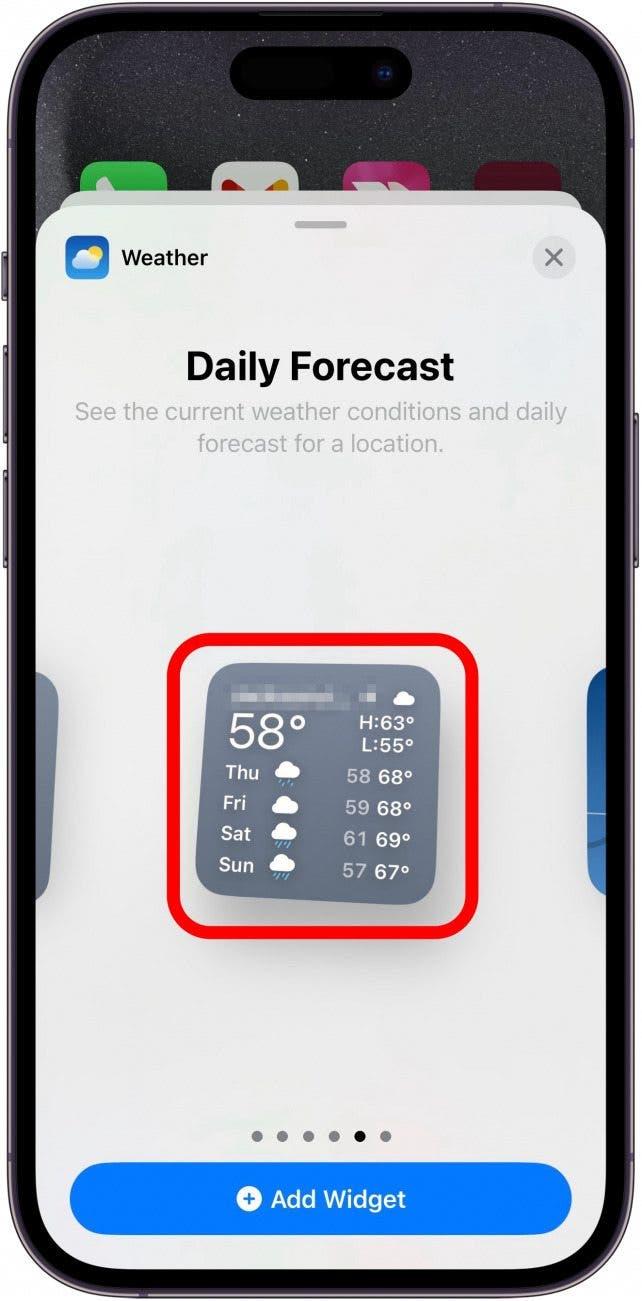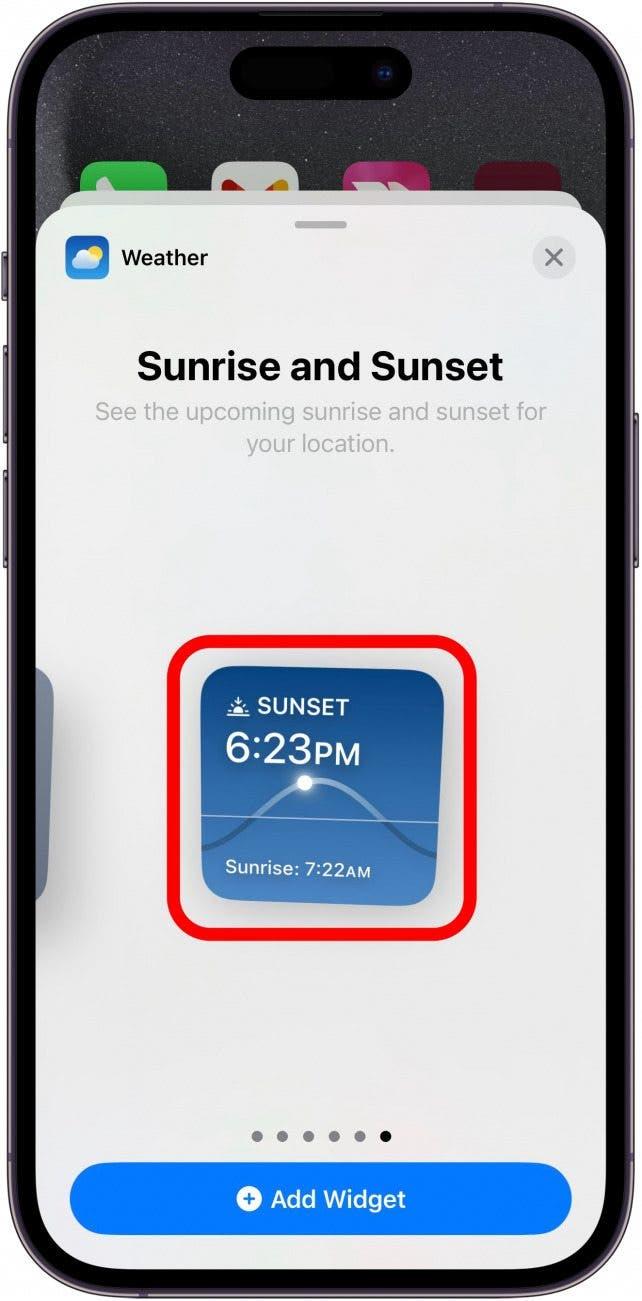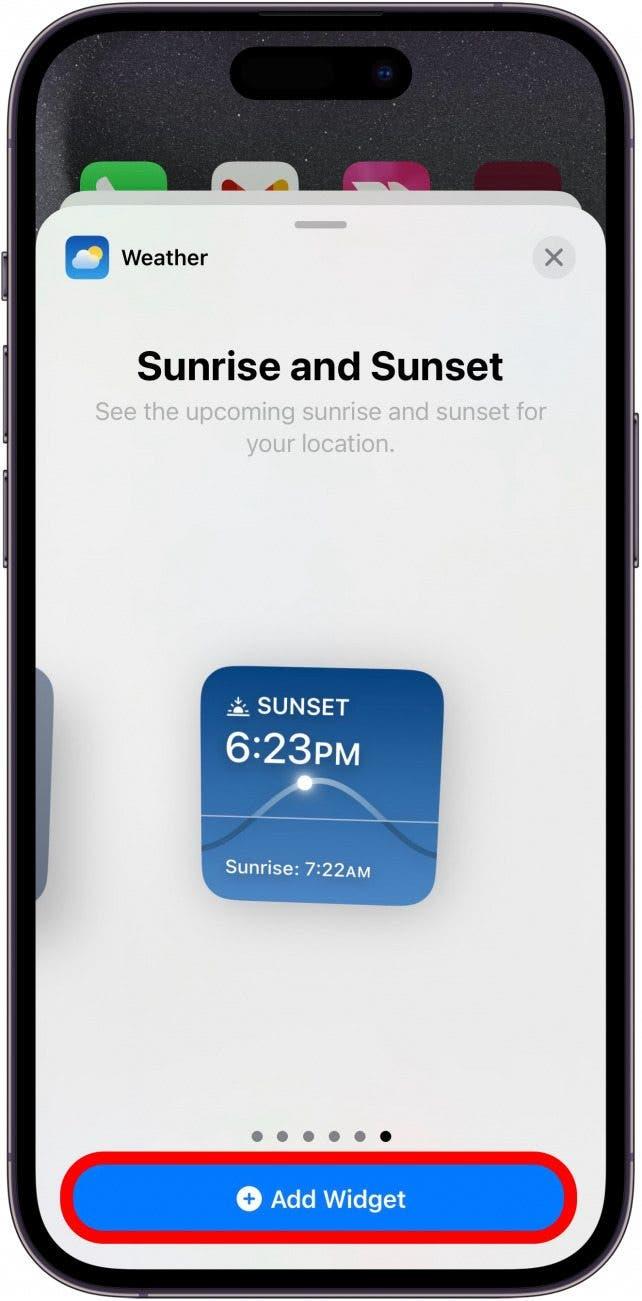هناك ثلاثة إصدارات جديدة من أداة الطقس التي تمت إضافتها مع iOS 17.2. الآن ، يمكنك رؤية رؤية أكثر تفصيلاً لتوقعات اليوم أو التنبؤ اليومي أو أوقات شروق الشمس وغروب الشمس. إليك كيفية العثور على هذه الحاجيات الجديدة مفيدة.
لماذا ستحب هذه النصيحة:
- أضف المزيد من معلومات الطقس المفصلة إلى شاشتك الرئيسية.
- تحقق بسرعة من بيانات الطقس دون الحاجة إلى فتح التطبيق.
كيفية إضافة مصادر الطقس الجديدة إلى شاشتك الرئيسية
متطلبات النظام
تعمل هذه النصيحة على أجهزة iPhone التي تعمل على تشغيل iOS 17.2 أو أحدث. تعرف على كيفية التحديث إلى أحدث إصدار من iOS .
يضيف أحدث إصدار من iOS ثلاثة إصدارات مفيدة جديدة من عنصر واجهة Weather التي توفر المزيد من التنوع لشاشتك الرئيسية. لمزيد من الأخبار حول أحدث تحديثات iPhone ، تأكد من ذلك اشترك في النشرة الإخبارية المجانية من اليوم. الآن ، إليك كيفية الوصول إلى أجهزة Weather الجديدة على iPhone:
 اكتشف ميزات iPhone الخاصة بـ iPhone Tip Tip Tip Daily (مع لقطات شاشة وتعليمات واضحة) حتى تتمكن من إتقان iPhone في دقيقة واحدة فقط في اليوم.
اكتشف ميزات iPhone الخاصة بـ iPhone Tip Tip Tip Daily (مع لقطات شاشة وتعليمات واضحة) حتى تتمكن من إتقان iPhone في دقيقة واحدة فقط في اليوم.
- اضغط مع الاستمرار على مساحة فارغة من الشاشة الرئيسية حتى تبدأ التطبيقات في الهز.

- اضغط على أيقونة Plus في الزاوية اليسرى العلوية.

- ابحث عن أداة الطقس ، واضغط عليه.

- اسحب اليسار للتمرير يمينًا حتى تصل إلى عنصر واجهة المستخدم التفاصيل .

- تُظهر أداة التفاصيل درجة الحرارة الحالية ، جنبا إلى جنب مع ارتفاع ومنخفض لهذا اليوم. كما أنه يظهر فرصة هطول الأمطار وسرعة الرياح و AQI ودرجة حرارة الشعور الحقيقي.

- انقلب مرة أخرى للعثور على عنصر واجهة مستخدم للتنبؤ اليومي . يوضح هذا درجة الحرارة الحالية ، جنبا إلى جنب مع ارتفاع ومنخفض لليوم الحالي. تحتها ، يمكنك رؤية الظروف ودرجات الحرارة العالية/المنخفضة للأيام الأربعة المقبلة.

- انقلب مرة أخرى للعثور على شروق الشمس وغروب الشمس . يوضح هذا الوقت الذي ستغضب فيه الشمس أو ترتفع ، اعتمادًا على أي وقت قريب.

- اضغط على إضافة عنصر واجهة مستخدم تحت أي من أجهزة Weather Tivergets لإضافتها إلى شاشتك الرئيسية.

يمكنك الآن رؤية معلومات الطقس التفصيلية من شاشتك الرئيسية.